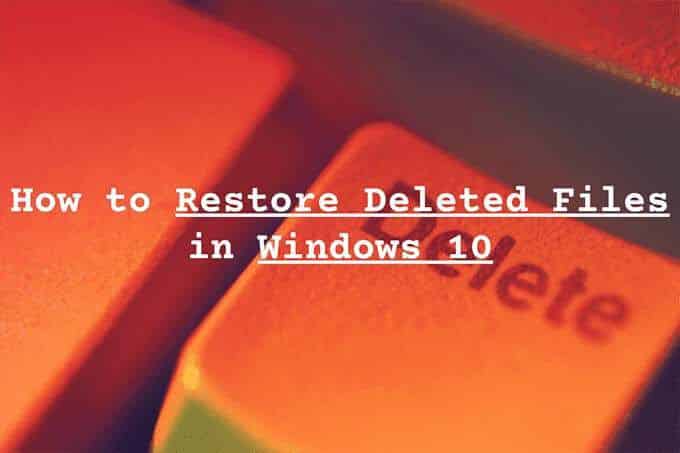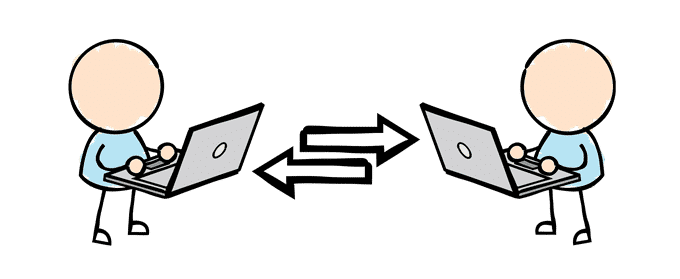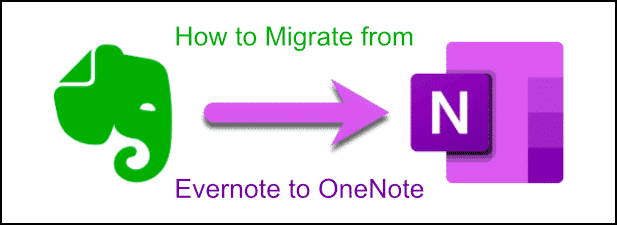Comment nettoyer correctement votre ordinateur, à l’intérieur comme à l’extérieur
Tout fonctionne mieux lorsqu’il est propre. Sans oublier que le désordre tue. C’est pourquoi il est important de nettoyer régulièrement votre ordinateur et ce printemps est le meilleur moment.
Tout comme un ordinateur avec un disque dur épuré fonctionne mieux et plus rapidement, un ordinateur sans accumulation de poussière fonctionne plus froid, et donc mieux et plus vite. Ajoutez un moniteur, un clavier et une souris propres et l’ordinateur est simplement plus agréable à utiliser.
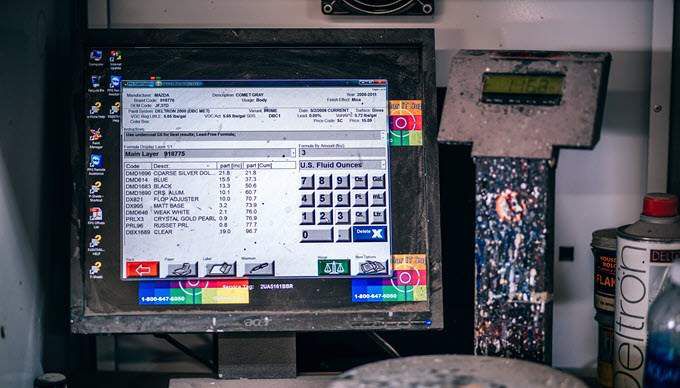
Il y a beaucoup à faire pour faire un bon nettoyage, mais cela peut aller très vite. En raison du nombre d’étapes et de détails, cet article sera divisé en 2 parties; nettoyer physiquement votre ordinateur et nettoyer les «intérieurs» de l’ordinateur, c’est-à-dire Windows et votre disque dur.
Examinons les meilleures façons de nettoyer physiquement votre ordinateur Windows.
Nettoyage des parties physiques de votre ordinateur
N’effectuez AUCUN nettoyage physique d’un ordinateur allumé ou encore sous tension. Débranchez votre ordinateur ou ses composants avant de les nettoyer.
Vous voudrez également évacuer toute électricité résiduelle ou statique de l’ordinateur ou du portable. Voici les étapes à suivre pour un ordinateur de bureau et un ordinateur portable. L’électricité statique est une menace réelle pour vous et votre ordinateur. Cela peut vous donner un mauvais choc ou endommager définitivement votre ordinateur.
Vidange de l’électricité résiduelle et statique d’un ordinateur de bureau
- Éteignez l’ordinateur via votre système d’exploitation, comme vous le feriez normalement.
- Débranchez l’ordinateur du mur.
- Évacuez toute électricité statique en touchant une partie métallique du boîtier, ne pas l’un des composants à l’intérieur.
- Évacuez l’électricité résiduelle en appuyant sur le bouton d’alimentation et en le maintenant enfoncé pendant environ 20 secondes.
Vidange de l’électricité résiduelle et statique d’un ordinateur portable
- Éteignez votre ordinateur portable via votre système d’exploitation, comme vous le feriez normalement.
- Débranchez le câble d’alimentation du mur et débranchez le bloc d’alimentation ou le convertisseur de votre ordinateur portable.
- Retirez la batterie de l’ordinateur portable si possible. Pour certains nouveaux ordinateurs portables, cela n’est possible que si vous ouvrez le boîtier de votre ordinateur portable. Nous ne conseillons pas de faire cela.
- Évacuez toute électricité statique en touchant une partie métallique du boîtier, et non l’un des composants à l’intérieur.
- Évacuez l’électricité résiduelle en appuyant sur le bouton d’alimentation et en le maintenant enfoncé pendant environ 20 secondes.
Liquides et ordinateurs
N’appliquez jamais de nettoyants liquides ou d’eau directement sur une partie quelconque de l’ordinateur. Humidifiez toujours le chiffon, le coton-tige ou la gomme magique et utilisez-le pour nettoyer. Il ne doit être suffisamment humide que pour savoir qu’il n’est pas sec.

L’eau ou les liquides et l’électricité NE PAS mélanger. L’eau et la plupart des liquides sont d’excellents conducteurs d’électricité, de sorte que même la plus petite quantité de celle-ci conduira l’électricité.
Cela peut provoquer un court-circuit dans votre ordinateur ou établir une connexion électrique entre vous et l’ordinateur, vous causant des douleurs et éventuellement des blessures graves. Dans le cas extrême, cela peut même entraîner la mort.
Laissez également suffisamment de temps à votre ordinateur pour sécher complètement à l’air avant de le rebrancher et de l’allumer. Cela ne devrait pas prendre longtemps si votre chiffon n’était que légèrement humide, peut-être 5 minutes environ. Si vous pouvez attendre plus longtemps, faites-le.
Utilisation sûre de l’air en conserve ou comprimé avec des ordinateurs
Pour éliminer la poussière et la saleté, rien ne vaut l’air comprimé ou en conserve. Mais il y a des problèmes de sécurité lors de l’utilisation de l’air sous pression, pour vous et votre ordinateur.
- Faire NE PAS utilisez un compresseur d’air qui n’est pas spécialement conçu pour être utilisé avec des ordinateurs. Les compresseurs d’air ordinaires peuvent utiliser trop de pression et déloger les petits composants informatiques. Ils peuvent également contenir de l’humidité et de la graisse dans le flux d’air, ce qui peut provoquer un court-circuit dans votre ordinateur.
- Portez des lunettes de sécurité et un masque anti-poussière. Les lunettes aideront à protéger vos yeux de tout débris qui pourrait y être projeté. Le masque anti-poussière sert à vous empêcher d’inhaler la poussière. C’est juste méchant. De plus, la poussière peut contenir des traces de métaux lourds comme le mercure ou le plomb. Si vous nettoyez des ordinateurs tous les jours, ces métaux peuvent s’accumuler dans votre système et nuire à votre santé.
- Lorsque vous utilisez de l’air en conserve, suivez toutes les instructions sur la boîte. Ne le vaporisez jamais sur vous-même et gardez toujours la canette à la verticale lorsque vous l’utilisez. Le propulseur peut causer des brûlures de type gelure sur votre peau. Le fait de maintenir la bombe à la verticale empêche également le propulseur de sortir sous forme d’éclats de liquide, ce qui pourrait endommager votre ordinateur.

Maintenant que vous êtes suffisamment préparé pour la sécurité, passons au nettoyage des parties physiques de l’ordinateur.
Ce dont vous aurez besoin pour le nettoyage
- Deux vêtements en microfibre propres et secs ou un chiffon doux non pelucheux. Un pour humidifier et un pour garder propre et sec.
- Des cotons-tiges, comme des Q-tips. Il existe un type qui a des extrémités très pointues qui sont parfaites pour pénétrer dans le bord de la lunette et dans d’autres endroits difficiles à atteindre.
- Liquide de nettoyage d’écran. Faire NE PAS utilisez n’importe quoi contenant de l’ammoniaque ou de l’alcool. Vous pouvez acheter du liquide de nettoyage pour écran, ou vous pouvez faire un mélange d’environ une demi-tasse d’eau et une demi-cuillère à café de vinaigre blanc ou deux gouttes d’un savon à vaisselle doux comme l’original Dawn.
- Pour le reste de l’ordinateur, toute solution de nettoyage destinée aux surfaces dures fonctionnera. Votre solution de nettoyage d’écran fonctionnera également.
- 97% d’alcool à friction. (Facultatif pour un nettoyage en profondeur autour des pièces électroniques. Si vous n’êtes pas à l’aise avec le nettoyage des contacts électriques, ignorez ceci. Mieux vaut prévenir que guérir.)
- Gomme magique si le clavier ou le boîtier de l’ordinateur est particulièrement sale.
Comment nettoyer un écran ou un moniteur d’ordinateur
L’écran de l’ordinateur, ou moniteur, est votre vision du monde de votre ordinateur. Ce qui apparaît là-bas, c’est pourquoi nous utilisons l’ordinateur en premier lieu. Alors pourquoi ne pas le garder propre et clair? Facile à lire et à voir, c’est plus facile à utiliser.

Étapes pour nettoyer votre écran
- Éteignez votre moniteur et débranchez-le de l’alimentation si possible. S’il s’agit d’un ordinateur portable, éteignez-le. Ceci afin d’éviter tout dommage ou blessure à vous ou à l’écran si un liquide devait atteindre les composants électroniques.
- Utilisez le chiffon en microfibre sec pour essuyer tout l’écran, le cadre ou le bord extérieur et l’arrière de l’écran. Cela éliminera la poussière et la saleté.
- Avec l’air en conserve, vaporisez-le dans les endroits étroits qui semblent contenir de la poussière.
- Utilisez le Q-tip pour entrer dans les coins étroits où la lunette rencontre l’écran pour obtenir tout coincé dans la poussière ou la saleté.
- Vaporisez ou mouillez le chiffon en microfibre avec votre solution de nettoyage pour écran. Le chiffon doit être légèrement humide au toucher. Vous ne voulez pas qu’il soit suffisamment mouillé pour qu’il coule. Faire NE PAS vaporisez-le sur l’écran ou l’ordinateur. Les liquides et l’électronique ne se mélangent pas. Essuyez l’écran pour éliminer toute trace de poussière, de saleté ou d’empreintes digitales.
- À l’aide du deuxième chiffon en microfibre sec, séchez et polissez votre écran. Le fait de tourner en rond permet d’éviter de laisser des stries.
- Laissez l’écran sécher complètement à l’air avant de le rallumer.
- Rallumez l’écran et vérifiez les spots manqués. Si vous avez manqué un endroit ou deux, vous pouvez probablement les nettoyer avec le chiffon sec. S’il a besoin d’un chiffon humide, débranchez le moniteur et essayez de le nettoyer à nouveau.
Comment nettoyer un clavier et une souris

Étapes pour nettoyer votre clavier
- Débranchez votre clavier de l’ordinateur. Si vous avez un ordinateur portable, assurez-vous qu’il est éteint, débranché, batterie retirée et suivez les étapes de vidange de l’électricité résiduelle et statique ci-dessus.
- Retournez votre clavier et secouez-le. S’il ne s’agit pas d’un clavier d’ordinateur portable, vous pouvez essayer de le tapoter doucement sur une surface dure pendant qu’il est à l’envers. Soyez prêt à être un peu dégoûté. Même si vous ne mangez jamais autour de votre ordinateur, des choses tomberont qui semblent un peu désagréables. Nettoyez-le avec votre chiffon avant de continuer.
- Utilisez l’air en conserve pour éliminer toute poussière ou débris restants.
- Essuyez doucement votre chiffon doux, sec et non pelucheux sur les touches pour obtenir les tout derniers morceaux.
- Si possible, utilisez un coton-tige humide pour nettoyer juste sous les touches et les crevasses du clavier.
- Humidifiez votre chiffon avec votre solution de nettoyage et essuyez le clavier, puis nettoyez chaque touche individuellement. S’il y a une accumulation de saleté sur certaines touches, vous devrez peut-être frotter un peu plus fort ou utiliser une gomme magique légèrement humide.
- Utilisez le chiffon humide pour nettoyer toute la longueur du câble du clavier. Faites attention à savoir s’il s’accroche ou non. S’il s’accroche, le câble est probablement endommagé, ce qui peut causer des problèmes. Il est plus sûr de remplacer le clavier.
Étapes pour nettoyer votre souris ou votre pavé tactile
- Débranchez votre souris de l’ordinateur. Si vous avez un ordinateur portable, assurez-vous qu’il est éteint, débranché, que la batterie est retirée et que l’alimentation est épuisée.
- Utilisez l’air en conserve pour éliminer toute poussière ou débris.
- Essuyez doucement votre chiffon doux, sec et non pelucheux sur toute la surface de la souris ou du pavé tactile.
- Si nécessaire, utilisez un coton-tige humide pour nettoyer les crevasses de la souris ou du pavé tactile.
- Humidifiez votre chiffon avec votre solution de nettoyage et essuyez la souris ou le pavé tactile. S’il y a une accumulation de saleté, vous devrez peut-être frotter un peu plus fort ou utiliser une gomme magique légèrement humide.
- Utilisez le chiffon humide pour nettoyer toute la longueur du câble de la souris. Faites attention à savoir s’il s’accroche ou non. S’il s’accroche, le câble est probablement endommagé, ce qui peut causer des problèmes. Encore une fois, votre option la plus sûre est de remplacer la souris.

Éteignez votre ordinateur ou votre ordinateur portable et suivez les étapes de vidange de l’électricité résiduelle et statique ci-dessus.
Retirez tous les câbles de l’ordinateur.
Utilisez l’air en conserve pour souffler les évents ou les ports de l’ordinateur. Soyez prêt pour de grosses bouffées de poussière. Faites ceci jusqu’à ce qu’il n’y ait plus de poussière visible.

Si vous travaillez sur un PC que vous pouvez enlever le couvercle, faire cela et souffler toute la poussière à l’intérieur. C’est un bon changement pour inspecter visuellement les composants de votre ordinateur pour tout dommage ou dégradation. Revenez ensuite au nettoyage de l’extérieur de l’ordinateur.
Si vous travaillez sur un ordinateur portable, certains panneaux peuvent être retirés pour accéder à votre disque dur ou à votre RAM. Si cela vous convient, retirez les panneaux et utilisez l’air en conserve pour souffler la poussière.
- Utilisez un coton-tige imbibé de liquide de nettoyage pour éliminer la saleté des crevasses ou des évents.
- Utilisez un coton-tige imbibé d’alcool à friction pour éliminer la saleté des ports.
- Utilisez votre chiffon sec pour essuyer toute poussière ou débris.
- Humidifiez votre chiffon avec votre nettoyant et essuyez l’extérieur du PC ou de l’ordinateur portable.
- Si nécessaire, utilisez la gomme magique pour éliminer les marques tenaces.
- Avec votre chiffon humide, nettoyez sur toute la longueur des câbles connectés à l’ordinateur; alimentation, moniteur, USB, peu importe. Vérifiez les câbles et les extrémités pour tout type de dommage et réparez-les ou remplacez-les. Cela vous donne également la possibilité d’organiser vos câbles afin de réduire l’encombrement autour de vous.
- Un coton-tige imbibé d’alcool à friction peut être utilisé pour nettoyer les contacts aux extrémités des câbles, si vous le jugez nécessaire. Une fois que vous l’avez fait, laissez les câbles reposer et sécher à l’air pendant au moins 5 minutes avant de les reconnecter. Inspectez-les pour vous assurer qu’ils sont complètement secs.
- Remettez les câbles en place en vous assurant qu’ils sont bien en place et sécurisés et revenez profiter de votre ordinateur.
Votre ordinateur est maintenant presque aussi propre que lorsqu’il est sorti de la boîte. Et je parie que vous vous sentez mieux aussi. Je vous garantis que votre ordinateur se sent mieux aussi. L’air peut désormais circuler correctement dans l’ordinateur, le gardant frais et fonctionnant rapidement.
Les contacts de vos câbles sont désormais propres et bien placés, ce qui permet aux composants de votre ordinateur de mieux se parler. Si vous avez rangé les câbles, vous avez probablement plus de place sur votre bureau et moins de risques de trébuchement autour de vous.
Si vous trouvez des câbles endommagés et que vous les avez réparés ou remplacés, votre ordinateur fonctionnera mieux ET plus sûr. Tout ce processus vous a pris environ une demi-heure.
Cela valait-il 30 minutes pour vous? Restez à l’écoute pour la partie 2 de cet article sur la façon de nettoyer les «intérieurs» de votre ordinateur en réglant Windows et votre disque dur.